
El Asistente para preparación de instalación remota se utiliza para preparar una instalación de "Windows XP Professional" o de "Windows 2000 Professional" ya existente y replicarla en una imagen en nuestro servidor RIS. Para crear una imagen personalizada basada en una estación de trabajo ya instalada y configurada, debemos seguir los siguientes pasos:
Desde la estación de trabajo deseada, personalizada adecuadamente, procederemos a crear la imagen del S.O. (en nuestro caso "Windows XP Professional") en nuestro servidor RIS; la personalización podrá consistir en la instalación de aquellas aplicaciones que no se adhieran a la tecnología de Windows Installer (en la que posteriormente incidiremos), eliminación de los juegos instalados por el sistema operativo básico, etc.
Entre las personalizaciones realizadas, es MUY IMPORTANTE integrar al equipo en el dominio "micentro.edu", con el fin de que cuando la imagen personalizada se descargue en un nuevo cliente, éste se integre automáticamente en la base de datos de Active Directory. Para ello haremos clic con el botón derecho del ratón sobre "Mi PC" y seleccionaremos la opción "Propiedades"; una vez allí pincharemos sobre la pestaña "Nombre de equipo" y tras ello en el botón "Cambiar", mostrándose una pantalla en la que hemos de seleccionar la opción "Dominio" (en la entrada "Miembro de") y teclear en la caja de texto correspondiente "micentro.edu", pulsando finalmente el botón "Aceptar" para completar la operación.

Tras realizar el proceso descrito en el párrafo anterior, para que se haga efectiva la integración en el dominio de Active Directory del equipo en el que vamos a hacer la imagen, en la pantalla siguiente hemos de introducir las credenciales de un administrador del dominio "micentro.edu".

Una vez conseguida la integración del equipo en el dominio se mostrará la siguiente pantalla; tras pulsar sobre el botón "Aceptar" se nos informará de la necesidad del reinicio para que dicha máquina registre los cambios en su configuración; procederemos finalmente a reiniciar para completar todo el proceso.

Una vez completadas todas las configuraciones personalizadas (incluyendo la integración del cliente en el dominio de AD, comentada anteriormente), comenzaremos el proceso de creación de la imagen desde la estación de trabajo con S.O. "Windows XP Professional" donde estamos ubicados, mediante el asistente de instalación remota, que lanzaremos ejecutando la ruta "\\SERVIDOR\REMINST\Admin\I386\RIPrep.exe", seleccionando la opción "Ejecutar" del botón "Inicio".

Para proceder a la ejecución remota de dicho fichero se pide autenticación, debiendo por tanto identificarnos con las credenciales de un administrador del dominio "micentro.edu".

Así pues la primera pantalla que se muestra es la de bienvenida del instalador remoto de imágenes; pulsaremos sobre el botón "Siguiente" para continuar el proceso de instalación remoto de la imagen personalizada de "Windows XP Professional" en nuestro servidor RIS.
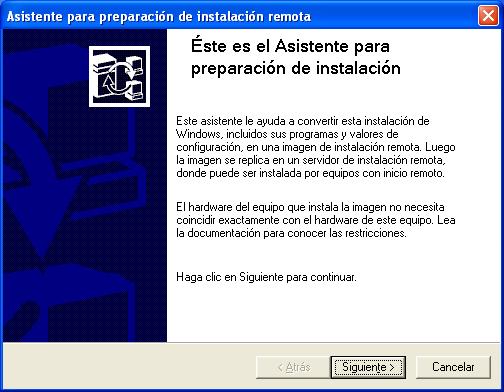
Lo primero que hemos de especificar es el nombre del servidor RIS en el que vamos a instalar la nueva imagen; por defecto aparecerá el nombre de nuestro servidor, con lo cual pulsaremos sobre el botón "Siguiente".
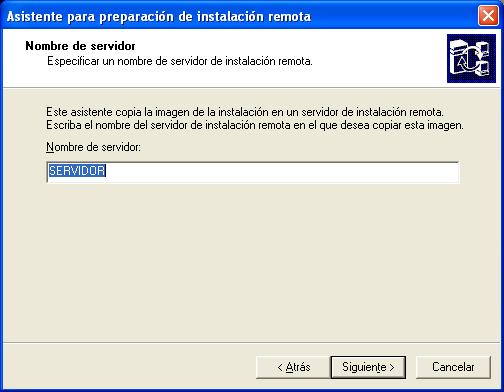
En la siguiente ventana, indicaremos el nombre de la carpeta donde se almacenará la nueva imagen; especificaremos el nombre "winxpper.pro", y posteriormente pulsaremos sobre el botón "Siguiente".
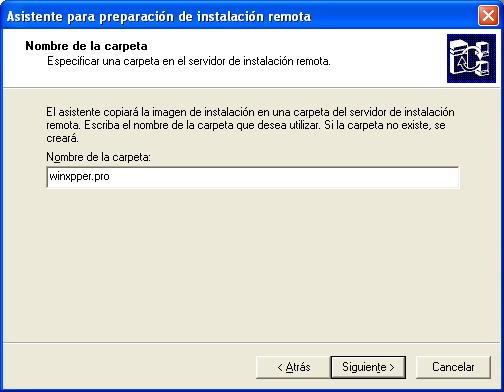
En la siguiente pantalla especificaremos un nombre para la imagen y un texto de ayuda para reconocerla; rellenaremos dichos valores y pulsaremos sobre el botón "Siguiente".
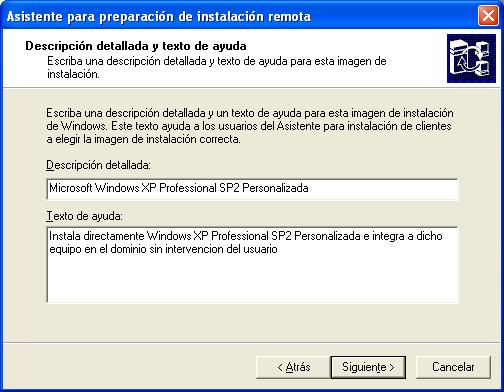
NOTA: En el proceso de subida de la imagen puede ocurrir que se muestre la siguiente ventana, en la cual se nos indica que existen varios perfiles para la imagen; en dicho caso pulsaremos directamente sobre el botón "Siguiente".
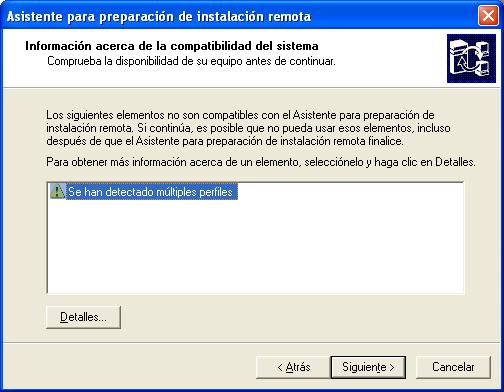
En este instante, el proceso de instalación de la imagen nos informa de que deben ser detenidos ciertos servicios en nuestra estación de trabajo antes de continuar; pulsamos sobre el botón "Siguiente" para proceder a ello.
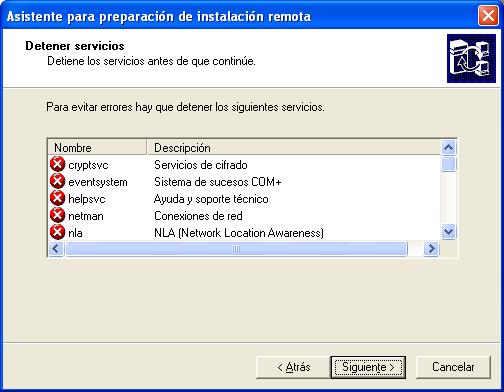
NOTA: Tras detener los servicios indicados, y si estamos trabajando con una máquina virtual en la que se encuentren instaladas las "VMWare Tools", también se indicará la necesidad de cerrar ciertos programas; pulsaremos sobre el botón "Siguiente" para continuar generando la imagen personalizada de "Windows XP Professional" en nuestro servidor RIS, como vemos en la siguiente imagen.

En la siguiente ventana se nos muestra un resumen de las opciones seleccionadas a través del asistente; pulsaremos sobre el botón "Siguiente" para continuar.

Finalmente el asistente nos informa que se ha completado la configuración del proceso de instalación remota; pulsando sobre el botón "Siguiente" comenzaremos a subir la imagen al servidor RIS.
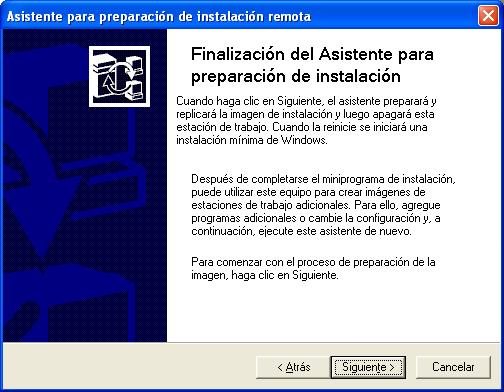
NOTA: Como es lógico, la subida de la imagen al servidor tardará un tiempo elevado (del orden de 30 minutos), luego tendremos paciencia para que se complete este proceso.
Si estamos realizando esta operación en una máquina virtual, se producirá un error en la copia del fichero "hgfs.dat" durante la creación de la imagen, pues dicho fichero está siendo utilizado por VMWare y no puede copiarlo a la imagen personalizada de nuestro servidor RIS; pulsaremos sobre el botón "Omitir" para obviar la copia del fichero en cuestión, pues en intrascendente.

Una vez que finalice la creación de la imagen personalizada en el servidor RIS, la estación de trabajo se reiniciará automáticamente (si la instalación se ha realizado en una máquina virtual se genera un mensaje de error intrascendente, indicando que se ha omitido copiar el fichero "hgfs.dat"; cerramos dicha ventana y el equipo se reiniciará automáticamente);
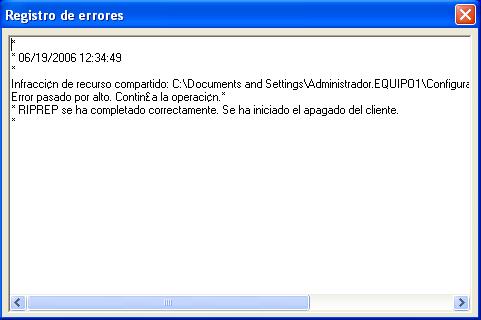
A partir de este momento tendremos disponible en nuestro servidor RIS una nueva imagen personalizada para ser descargada, de nombre "MICENTRO Windows XP Professional SP2 Personalizada".

Hemos de tener presente que el asistente configura la estación de trabajo de origen desde la que estamos subiendo la imagen con un estado genérico, eliminando aquello que sea exclusivo de la instalación del cliente, como el identificador único de seguridad (SID) del equipo, el nombre del equipo y cualquier configuración del Registro exclusiva de dicho equipo; debido a ello, en la máquina de la que se partió para realizar la imagen se han eliminado ciertos parámetros que serán de nuevo solicitados en el siguiente arranque de dicha estación de trabajo (el nombre de usuario, la clave de registro, etc.), luego se los suministraremos de nuevo en el primer arranque de esa máquina.
Para que en cualquier otra máquina en la descarguemos la imagen personalizada, dichos parámetros no se soliciten al usuario y serán asumidos de oficio, debemos modificar el fichero "riprep.sif" (ubicado en la ruta "D:\RemoteInstall\Setup\Spanish\Images\winxpper.pro\i386\Templates").
Los parámetros a los que hemos de asociar un valor en el fichero "riprep.sif" son los siguientes (editaremos el fichero con el "Bloc de notas", por ejemplo):
FullName= "Administrador de mi centro", el nombre completo deseado para el administrador. Esta variable aparecerá en la opción [USERDATA].
OrgName= "MICENTRO", es decir el nombre de mi organización. Esta variable aparecerá en la opción [USERDATA].
AdminPassword= "xxxxxx", es decir la contraseña que el administrador local a la máquina desee tener para identificarse en la estación de trabajo con el usuario "administrador". Esta variable aparecerá en la opción [GuiUnattended].
ProductId= "xxxxx-xxxxx-xxxxx-xxxxx-xxxx", es decir la clave correspondiente de producto "Windows XP Professional". Esta variable NO EXISTE por defecto en el fichero, hemos de incluirla como una más en la opción [USERDATA].
Description= "MICENTRO Windows XP Professional SP2 Personalizada", es decir el nombre con que que será reconocida esta imagen. Esta variable aparecerá en la opción [OSChooser].
Una característica importante del proceso del Asistente para preparación de instalación remota, es que los equipos cliente habilitados para inicio remoto no necesitan contener hardware idéntico al del equipo de origen utilizado para crear la imagen de instalación. El Asistente para preparación de instalación remota utiliza la característica Plug and Play de "Windows XP Professional" (o de "Windows 2000 Professional") para detectar cualquier diferencia entre el hardware de los equipos de origen y de destino durante el proceso de instalación de la imagen, siempre y cuando los drivers correspondientes a dicho hardware se encuentren integrados en la imagen del S.O. a instalar.